Eliminar el software publicitario Spaces
Malware específico de MacConocido también como: el software publicitario Spaces
Obtenga un escaneo gratuito y verifique si su computadora está infectada.
ELIMÍNELO AHORAPara usar el producto con todas las funciones, debe comprar una licencia para Combo Cleaner. 7 días de prueba gratuita limitada disponible. Combo Cleaner es propiedad y está operado por RCS LT, la empresa matriz de PCRisk.
¿Cómo eliminar Spaces de Mac?
¿Qué es Spaces?
Igual que Spotlight.app, Spaces (conocida también como Spaces.app) es una aplicación de tipo publicitario que promociona un falso buscador web searchbaron.com. La aplicación está diseñada para monitorizar la actividad de navegación web y redireccionar a los usuarios a searchbaron.com cada vez que introduzcan una consulta de búsqueda. Spaces suele infiltrarse en los equipos sin el consentimiento del usuario.
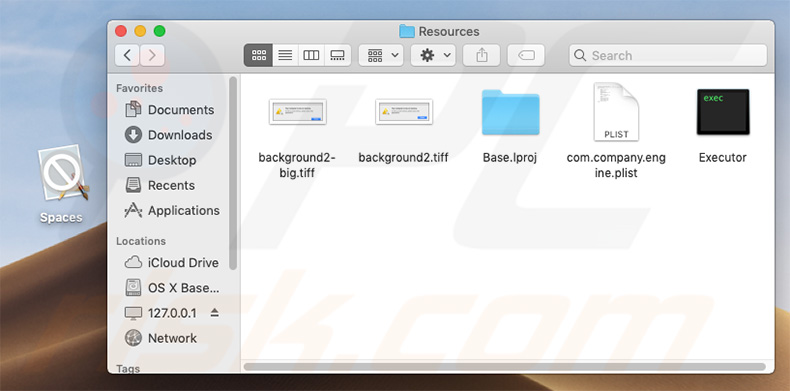
Tras introducirse con éxito, Spaces supervisa continuamente la actividad del usuario en los navegadores web y espera a que busque algo en el navegador. Una vez introducida la consulta, los usuarios van a parar a searchbaron.com. Cabe resaltar que casi todas las aplicaciones engañosas que promocionan falsos buscadores web están diseñadas para modificar opciones de navegador. Sin embargo, este no es el caso. Spaces no realiza ningún cambio en absoluto. Se ejecuta silenciosamente en segundo plano y espera a que el usuario realice alguna acción. Cabe resaltar que las aplicaciones de tipo publicitario pueden probablemente generar anuncios intrusivos y recabar datos. Los cupones, banners, ventanas emergentes y anuncios similares redireccionan normalmente a sitios web maliciosos o incluso ejecutan código diseñado para descargar e instalar programas no deseados. Por tanto, incluso haciendo un solo clic se puede provocar la infección del equipo. Los datos recabados (direcciones IP, URL visitadas, páginas vistas, consultas de búqueda, etc.) pueden ser de carácter personal. Por si no fuera poco, los desarrolladores los ceden a terceros (ciberdelincuentes en potencia) quienes hacen un uso indebido para generar beneficios. Por consiguiente, tener instalada una app de seguimiento de datos en el equipo podría dar lugar a graves problemas de privacidad. Ahora bien, eliminar la aplicación Spaces es un proceso bastante complejo. No es posible eliminar sus archivos a no ser que se finalice el proceso de Spaces. El problema está en que el proceso de reinicia automáticamente en cuanto se finaliza. Por tanto, deberá seguir varios pasos antes de eliminar este software publicitario. Encontrará más información al respecto más abajo.
| Nombre | el software publicitario Spaces |
| Tipo de amenaza | software malicioso de Mac, virus de Mac |
| Detectada como | Avast (MacOS:MaxOfferDeal-L [Adw]), BitDefender (Adware.MAC.Genieo.WQ), ESET-NOD32 (una variante de OSX/Adware.MaxOfferDeal.L), Kaspersky (Not-a-virus:HEUR:AdWare.OSX.Geonei.ax), listado completo (VirusTotal) |
| Síntomas | Su Mac se ve ralentizado más de lo normal, ve anuncios en ventanas emergentes, es redireccionado a sitios web sospechosos. |
| Formas de distribución | Anuncios en ventanas emergentes engañosas, instaladores de software gratuitos (empaquetado), instaladores de reproductor de Flash falsos, descargas de archivo torrent. |
| Daño | Rastreo de la navegación web (problemas de privacidad a la larga), anuncios no deseados, redireccionamientos a sitios web sospechosos, pérdida de información privada. |
| Eliminación |
Para eliminar posibles infecciones de malware, escanee su computadora con un software antivirus legítimo. Nuestros investigadores de seguridad recomiendan usar Combo Cleaner. Descargue Combo Cleaner para WindowsEl detector gratuito verifica si su equipo está infectado. Para usar el producto con todas las funciones, debe comprar una licencia para Combo Cleaner. 7 días de prueba gratuita limitada disponible. Combo Cleaner es propiedad y está operado por RCS LT, la empresa matriz de PCRisk. |
Hay decenas de aplicaciones de tipo publicitario, todas ellas comparten muchas similitudes entre sí (p. ej., PasteBoard, NameSync, TechNetSearch). Con la oferta de funciones útiles variadas, los programas basura dan una impresión de fiabilidad y engañan a los usuarios para que instalen. Sin embargo, esos programas solo tienen un propósito: hacer ganar dinero a los desarrolladores. Por tanto, en vez de ofrecer las funciones prometidas, las apps no deseadas ocasionan redireccionamientos, recaban datos y generan anuncios, de ahí que la experiencia de navegación web se vea afectada y represente una grave amenaza para la seguridad y privacidad del usuario en el equipo.
¿Cómo se infiltró Spaces en mi equipo?
Como se ha indicado anteriormente, Spaces suele infiltrarse en el sistema sin el consentimiento del usuario. Esto ocurre porque los desarrolladores los promocionan usando los anuncios intrusivos mencionados antes, el método del "empaquetado" y falsos actualizadores o software pirata. Empaquetar consiste en básicamente instalar aplicaciones de terceros junto con otras normales. Lo que los desarrolladores hacen es ocultar los programas empaquetados en los ajustes personalizados avanzados del proceso de descarga o instalación. El problema es que los usuarios van deprisa imprudentemente en los procesos de descarga e instalación y se saltan casi todos los pasos. Por este motivo, todas las aplicaciones "empaquetadas" están ocultas bajo la configuración "personalizada/avanzada" u otras secciones de los procesos de descarga e instalación. Las herramientas de descarga o instalación de software falsas infectan el sistema aprovechándose de errores en versiones de software antiguas o instalando malware en vez de la aplicación seleccionada. De una forma u otra, la razón principal por la que se infecta el equipo es la falta de conocimiento y el comportamiento imprudente del usuario.
¿Cómo evitar la instalación de aplicaciones potencialmente no deseadas?
Para evitar esta situación, los usuarios deben ir con cuidado al navegar por internet y al descargar, instalar y actualizar software. No olvide que los anuncios intrusivos suelen parecer adecuados. Sin embargo, esos anuncios apuntan normalmente a encuestas, pornografía, juegos de apuesta y otros sitios sospechosos. En caso de ver redireccionamientos, elimine de inmediato todas las aplicaciones sospechosas y extensiones de navegador. A los usuarios se les recomienda también evitar el uso de instaladores y descargadores de terceros porque casi todos ellos se monetizan con el método del empaquetado. Descargue su programa de fuentes oficiales usando solo un enlace de descarga directa. Los instaladores o descargadores de terceros incluyen a menudo (empaquetan) programas dudosos y estas herramientas no deberían usarse. El software debería actualizarse solo usando funciones o herramientas integradas proporcionadas por el desarrollador oficial. La clave para mantener el equipo seguro es la precaución. Si su equipo está infectado ya con Spaces, le recomendamos analizar su equipo con Combo Cleaner Antivirus para Windows para eliminarla automáticamente.
Falso error mostrado por la aplicación Spaces:
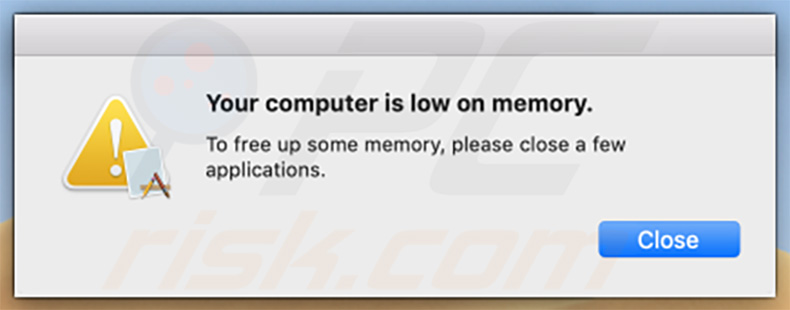
Texto mostrado en este error:
Your computer is low on memory.
To free up some memory, please close a few applications.
¡AVISO IMPORTANTE! Como se ha indicado anteriormente, el proceso de eliminación de la aplicación Spaces es bastante complejo porque es imposible eliminar esta aplicación sin finalizar su proceso antes. El problema está en que el proceso de reinicia automáticamente en cuanto se finaliza. Por tanto, para eliminar esta aplicación, deberá seguir estos pasos:
1) Vaya al directorio "/Users/Test/Library/Application Support/.spaces", clic derecho en la aplicación "Spaces" y seleccione "Mostrar contenido del paquete":
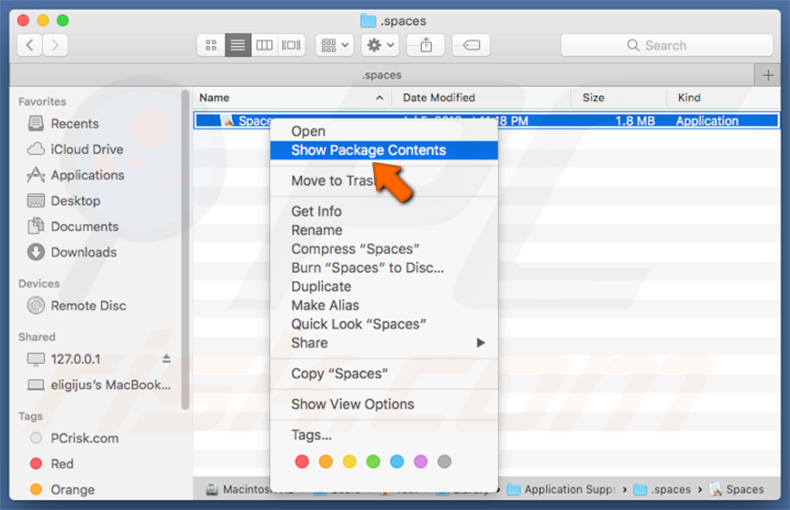
2) Vaya al directorio "Contents/MacOS" y elimine la aplicación "Spaces":
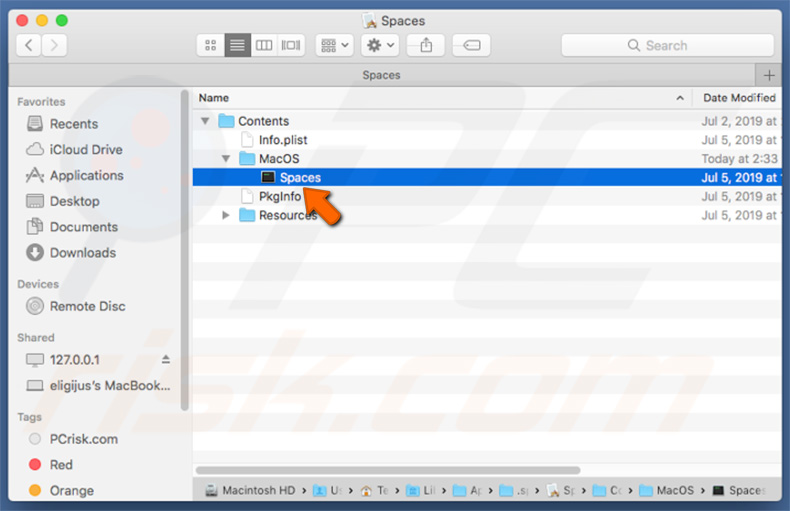
3) Cuando haya realizado el paso anterior, el proceso de la aplicación Spaces dejará de reiniciarse automáticamente y podrá finalizarlo fácilmente, así como eliminar los archivos restantes de la aplicación:
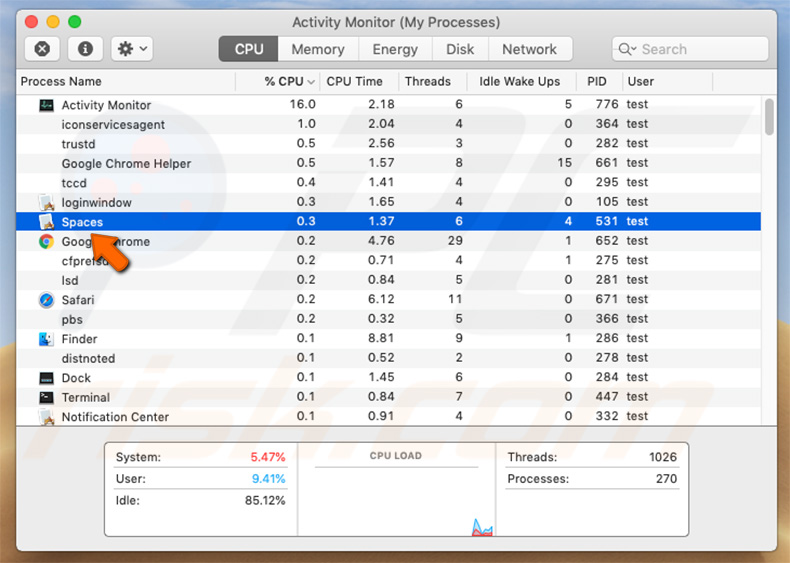
4) Tras eliminar la aplicación Spaces, tendrá que ir al directorio "/Users/Test/Library/Application Support" y habilitar que se muestren los directorios ocultos. Después de esto, busque por un directorio con un nombre sospechoso (p. ej., ".helper", ".dir" o similar) que contenga una aplicación llamada "Finder". Una vez encontrado, debe eliminarse el directorio al completo. Sepa que MacOS tiene una aplicación auténtica que se llama Finder. No obstante, la maliciosa tiene un icono completamente distinto (normalmente, el logo de un terminal) y los delincuentes usan este nombre para disimular:
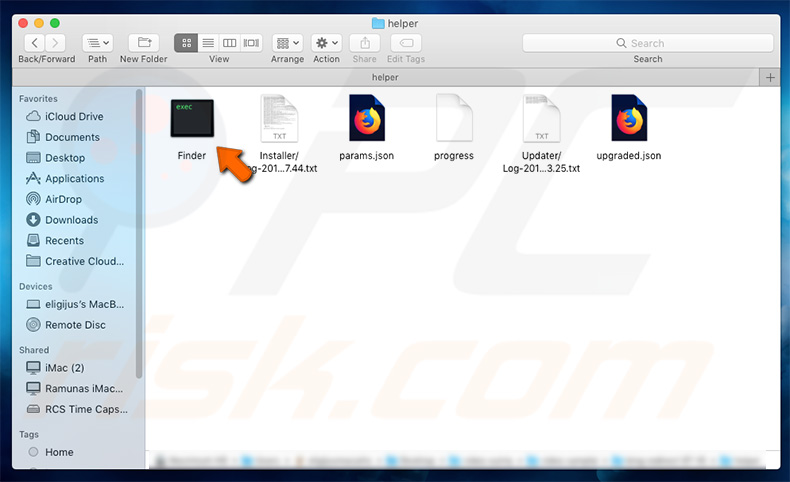
Eliminación automática instantánea de malware:
La eliminación manual de amenazas puede ser un proceso largo y complicado que requiere conocimientos informáticos avanzados. Combo Cleaner es una herramienta profesional para eliminar malware de forma automática, que está recomendado para eliminar malware. Descárguelo haciendo clic en el siguiente botón:
DESCARGAR Combo CleanerSi decide descargar este programa, quiere decir que usted está conforme con nuestra Política de privacidad y Condiciones de uso. Para usar el producto con todas las funciones, debe comprar una licencia para Combo Cleaner. 7 días de prueba gratuita limitada disponible. Combo Cleaner es propiedad y está operado por RCS LT, la empresa matriz de PCRisk.
Menú rápido:
- ¿Qué es Spaces?
- PASO 1. Eliminar los archivos y carpetas relacionados con Spaces de OSX.
- PASO 2. Eliminar los anuncios de Spaces en Safari.
- PASO 3. Eliminar el software publicitario Spaces de Google Chrome.
- PASO 4. Eliminar los anuncios de Spaces de Mozilla Firefox.
Este vídeo muestra cómo eliminar el software publicitario Spaces y eliminar los redireccionamientos a searchbaron.com usando Combo Cleaner:
Eliminar el software publicitario Spaces:
Elimine las aplicaciones potencialmente no deseadas vinculadas a Spaces de la carpeta "Aplicaciones":

Haga clic en el icono Finder. En la ventana del Finder, seleccione "Aplicaciones". En la carpeta de aplicaciones, busque por "MPlayerX", "NicePlayer" o cualquier aplicación sospechosa y arrástrelas hasta la papelera. Tras eliminar las aplicaciones "basura" responsables de que aparezcan anuncios en línea, analice su Mac con un antivirus para descubrir elementos no deseados que puedan seguir ahí.
DESCARGAR eliminador de infecciones de malware
Combo Cleaner verifica si su equipo está infectado. Para usar el producto con todas las funciones, debe comprar una licencia para Combo Cleaner. 7 días de prueba gratuita limitada disponible. Combo Cleaner es propiedad y está operado por RCS LT, la empresa matriz de PCRisk.
Elimine los archivos y carpetas vinculados al el software publicitario spaces:

Haga clic en el icono del Finder: en el menú superior. Seleccione "Ir" y haga clic en "Ir a la carpeta...".
 Compruebe si hay archivos generados por adware en la carpeta /Library/LaunchAgents:
Compruebe si hay archivos generados por adware en la carpeta /Library/LaunchAgents:

En el campo de texto de "Ir a la carpeta...", introduzca: /Library/LaunchAgents

En la carpeta “LaunchAgents”, revise si hay cualquier tipo de archivo sospechoso que se haya instalado recientemente y envíelo a la Papelera. Ejemplos de archivos generados por adware: “installmac.AppRemoval.plist”, “myppes.download.plist”, “mykotlerino.ltvbit.plist”, “kuklorest.update.plist”, etc. El software publicitario suele instalar varios archivos siguiendo el mismo patrón.
 Revise si hay archivos generados por el adware en la carpeta /Library/Application Support:
Revise si hay archivos generados por el adware en la carpeta /Library/Application Support:

En el campo de texto de "Ir a la carpeta...", introduzca: /Library/Application Support

En la carpeta “Application Support”, mire si hay carpetas sospechosas que se hayan añadido recientemente. Por ejemplo, “MplayerX” o “NicePlayer” y, en tal caso, envíe esas carpetas a la Papelera.
 Revise si hay archivos vinculados al software publicitario en la carpeta ~/Library/LaunchAgents:
Revise si hay archivos vinculados al software publicitario en la carpeta ~/Library/LaunchAgents:

En el campo de texto de "Ir a la carpeta...", introduzca: ~/Library/LaunchAgents

En la carpeta “LaunchAgents”, revise si hay cualquier tipo de archivo sospechoso que se haya instalado recientemente y envíelo a la Papelera. Ejemplos de archivos generados por adware: “installmac.AppRemoval.plist”, “myppes.download.plist”, “mykotlerino.ltvbit.plist”, “kuklorest.update.plist”, etc. El software publicitario suele instalar varios archivos siguiendo el mismo patrón.
 Compruebe si hay archivos generados por adware en la carpeta /Library/LaunchDaemons:
Compruebe si hay archivos generados por adware en la carpeta /Library/LaunchDaemons:

En el campo de texto de "Ir a la carpeta...", introduzca: /Library/LaunchDaemons

En la carpeta “LaunchDaemons”, mire si se han añadido recientemente archivos sospechosos. Por ejemplo, “com.aoudad.net-preferences.plist”, “com.myppes.net-preferences.plist”, "com.kuklorest.net-preferences.plist”, “com.avickUpd.plist”, etc., y, en tal caso, envíelos a la Papelera.
 Analice su equipo Mac con Combo Cleaner:
Analice su equipo Mac con Combo Cleaner:
Si ha seguido todos los pasos siguiendo el orden correcto, su equipo Mac debería encontrarse libre de infecciones. Para asegurarse de que su sistema no está infectado, analícelo con el antivirus Combo Cleaner. Descárguelo AQUÍ. Tras descargar el archivo, haga doble clic sobre el instalador combocleaner.dmg; en la nueva ventana, arrastre el icono de Combo Cleaner hasta el icono de Aplicaciones. Seguidamente, abra el launchpad y haga clic en el icono de Combo Cleaner. Espere a que Combo Cleaner actualice la base de datos de definiciones de viru y haga clic en el botón "Start Combo Scan".

Combo Cleaner bucará infecciones de software malicioso en su equipo. Si el resultado del análisis antivirus es "no threats found", quiere decir que puede continuar con la guía de desinfección; de lo contrario, se recomineda eliminar las infecciones encontradas antes de continuar.

Tras eliminar los archivos y carpetas generados por el software publicitario, siga eliminando las extensiones dudosas de sus navegadores web.
Eliminar el el software publicitario spaces de los navegadores web:
 Eliminar extensiones maliciosas de Safari:
Eliminar extensiones maliciosas de Safari:
Eliminar las extensiones vinculadas a el software publicitario spaces de Safari:

Abra el navegador Safari; desde la barra de menú, seleccione "Safari" y haga clic en "Preferencias...".

En la ventana de preferencias, seleccione "Extensiones" y revise si se han añadido recientemente extensiones sospechosas. Si las encuentra, haga clic en el botón "Desinstalar" junto a ellas. Tenga en cuenta que puede desinstalar de forma segura todas las extensiones de su navegador Safari, ya que ninguna de ellas es imprescindible para el normal funcionamiento del navegador.
- Si sigue teniendo problemas con los redireccionamientos de navegador y anuncios no deseados, restaure Safari.
 Eliminar complementos maliciosos de Mozilla Firefox:
Eliminar complementos maliciosos de Mozilla Firefox:
Eliminar los complementos vinculados a el software publicitario spaces de Mozilla Firefox:

Abra su navegador Mozilla Firefox. En la parte superior derecha de la pantalla, haga clic en "Abrir Menú" (tres líneas horizontales). Del menú desplegado, elija "Complementos".

Seleccione la pestaña "Extensiones" y mire si se han añadido recientemente complementos sospechosos. Si las encuentra, haga clic en el botón "Eliminar" junto a ellas. Tenga en cuenta que puede desinstalar de forma segura todas las extensiones de su navegador Mozilla Firefox, ya que ninguna de ellas es imprescindible para el normal funcionamiento del navegador.
- Si sigue teniendo problemas con los redireccionamientos de navegador y anuncios no deseados, restablezca Mozilla Firefox.
 Eliminar extensiones maliciosas de Google Chrome:
Eliminar extensiones maliciosas de Google Chrome:
Eliminar los complementos vinculados a el software publicitario spaces en Google Chrome:

Abra Google Chrome y haga clic en el botón "menú de Chrome" (tres barras horizontales) ubicado en la parte superior derecha de la pantalla del navegador. Del menú desplegable, seleccione "Más herramientas" y haga clic en "Extensiones".

En la pantalla "Extensiones", mire si se han añadido recientemente complementos sospechosos. Si los encuentra, haga clic en el botón de la papelera junto a ellos. Tenga en cuenta que puede desinstalar de forma segura todas las extensiones de su navegador Google Chrome, ya que ninguna de ellas es imprescindible para el normal funcionamiento del navegador.
- Si sigue teniendo problemas con los redireccionamientos de navegador y anuncios no deseados, restablezca Google Chrome.
Compartir:

Tomas Meskauskas
Investigador experto en seguridad, analista profesional de malware
Me apasiona todo lo relacionado con seguridad informática y tecnología. Me avala una experiencia de más de 10 años trabajando para varias empresas de reparación de problemas técnicos y seguridad on-line. Como editor y autor de PCrisk, llevo trabajando desde 2010. Sígueme en Twitter y LinkedIn para no perderte nada sobre las últimas amenazas de seguridad en internet.
El portal de seguridad PCrisk es ofrecido por la empresa RCS LT.
Investigadores de seguridad han unido fuerzas para ayudar a educar a los usuarios de ordenadores sobre las últimas amenazas de seguridad en línea. Más información sobre la empresa RCS LT.
Nuestras guías de desinfección de software malicioso son gratuitas. No obstante, si desea colaborar, puede realizar una donación.
DonarEl portal de seguridad PCrisk es ofrecido por la empresa RCS LT.
Investigadores de seguridad han unido fuerzas para ayudar a educar a los usuarios de ordenadores sobre las últimas amenazas de seguridad en línea. Más información sobre la empresa RCS LT.
Nuestras guías de desinfección de software malicioso son gratuitas. No obstante, si desea colaborar, puede realizar una donación.
Donar
▼ Mostrar discusión